Outlook'ta yinelenen görevleri nasıl kaldırılır?
Outlook'ta görevlerle çalışırken, eşitleme sorunları, veri içe aktarma veya yanlışlıkla çoğaltma nedeniyle zaman içinde yinelenenler birikebilir ve bu da önemli görevleri verimli bir şekilde yönetmeyi zorlaştırır. Bu yinelenenleri manuel olarak belirlemek ve silmek mümkündür, ancak bu, sıkıcı ve zaman alıcı bir işlemdir. Daha hızlı ve daha otomatikleştirilmiş bir yöntem arıyorsanız, Kutools for Outlook, yinelenenleri tespit etmek ve anında silmek için tek tıklamalı bir çözüm sunar. Bu makale iki yöntemi tanıtmaktadır: yerleşik manuel yaklaşım ve Kutools for Outlook ile daha akıllı ve otomatikleştirilmiş yol.
Outlook'ta yinelenen görevleri manuel olarak kaldırın (Sıkıcı ve Zaman Alıcı)
Kutools for Outlook ile hızlıca yinelenen görevleri kaldırın 👍 (Verimli ve Otomatikleştirilmiş)
Outlook'ta yinelenen görevleri manuel olarak kaldırın
Eğer yinelenen görevleri manuel olarak kaldırmayı tercih ediyorsanız, Outlook size onları belirlemenize ve silmenize yardımcı olmak için temel sıralama araçları sunar. Ancak bu yaklaşım yavaş, sıkıcı ve hatalara açık olabilir, bu da büyük görev listelerini verimli bir şekilde yönetmek için daha az pratik hale getirir.
1. Outlook'u açın ve Görevler görünümüne geçin. Ardından yinelenenleri içeren görev klasörünü seçin.

2. Görünüm > Görünümü Değiştir > Ayrıntılı seçeneğine tıklayarak görevleri Liste Görünümünde görüntüleyin, böylece tüm görev detayları (Konu, Başlangıç Tarihi ve Bitiş Tarihi gibi) daha kolay karşılaştırma için tamamen görünür olsun.

3. Konu'ya göre görevleri sıralamak için Konu sütun başlığına tıklayın.

4. Listede bitişik görevleri karşılaştırın ve yinelenen görevleri manuel olarak seçmek için Ctrl tuşunu basılı tutun.

5. Seçili yinelenenleri silmek için Sil tuşuna basın.
Manuel Yöntemin Sınırlamaları:
- ❌ Zaman alıcı: Manuel karşılaştırma gerektirir.
- ❌ Hata yapmaya eğilimli: Benzersiz görevleri yanlışlıkla silme riski.
- ❌ Büyük listeler için verimsiz: Yinelenenleri sıralama ve seçme işlemi sıkıcı olabilir.
Eğer düzenli olarak yinelenen görevlerle uğraşıyorsanız, Kutools for Outlook kullanmak daha hızlı ve daha doğru bir çözümdür.
📧 Gelen Kutunuzu Temizleyin – Aynı Konulu E-postaları Rahatsız Edici Bir Şekilde Silin!
Kutools for Outlook'un Aynı Konulu E-postaları Sil özelliğiyle gelen kutusu yönetimini optimize edin. Aynı konu satırlarına sahip e-postaları anında ortadan kaldırarak gelen kutunuzu temiz ve düzenli tutun.
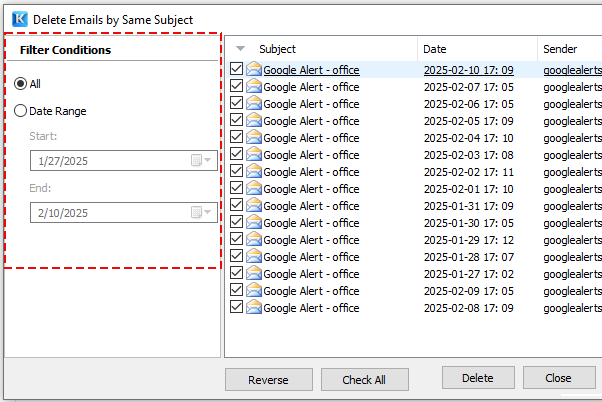
💡 Neden Bu Özelliği Seçmelisiniz?
- ⚡ Hızlı Toplu Silme: Aynı konuya sahip tüm e-postaları tek bir tıklamayla kaldırın.
- 📅 Tarih Aralığı Seçimi: Özel bir dönemdeki belirli e-postaları hedefleyin.
- 🔍 Kolay Gelen Kutusu Temizliği: Rahatça temizleyin ve gelen kutunuzu düzenleyin.
- 🚀 Performans Artışı: Daha hızlı e-posta yönetimi için daha hafif bir gelen kutusu.
Kutools for Outlook ile hızlıca yinelenen görevleri kaldırın 👍
Manuel olarak yinelenen görevleri sıralamak ve seçmek yerine, Kutools for Outlook’un Yinelenen Görevleri Sil aracı hızlı ve otomatik bir şekilde birkaç tıklamayla tam olarak aynı olan yinelenenleri kaldırmayı sağlar.
Outlook verimsizliğine veda edin! Kutools for Outlook, toplu e-posta işleme işini kolaylaştırır - artık ücretsiz AI destekli özelliklerle! Kutools for Outlook'u Şimdi İndirin!!
1. Outlook'u açın, ardından Kutools Plus > Yinelenen Görevler'e tıklayın.

2. Yinelenen Görevler - Adım 1 (5 adımdan) sihirbazında, yinelenenleri kontrol etmek istediğiniz e-posta hesaplarını seçin, ardından İleri: Görev klasörünü belirtin'e tıklayın.

3. Yinelenen Görevler - Adım 2 (5 adımdan) penceresinde, yinelenenleri bulmak istediğiniz görev klasörlerini seçin, ardından varsayılan kriterleri kullanarak yinelenen görevleri tarayabilmek için Filtrelemeye Başlat düğmesine tıklayın.

4. Tarama tamamlandığında, bir onay kutusu belirir. Devam etmek için Tamam'a tıklayın.

5. Yinelenen Görevler - Adım 5 (5 adımdan) sihirbazı tüm tespit edilen yinelenen görevleri görüntüler.
- 1). Yinelenen görev işleme modu açılır listesinden tercih ettiğiniz eylemi seçin (örn., Sil).
- 2). Yinelenenleri anında kaldırmak için Sil'e tıklayın.

6. Kaldırılan yinelenen görev sayısını gösteren bir onay iletişim kutusu belirecektir.

Neden Kutools for Outlook'u Seçmelisiniz?
- ✅Tamamen otomatik: Saniyeler içinde yinelenenleri bulur ve kaldırır.
- ✅Hassas algılama: Yalnızca tam olarak aynı olan yinelenenleri siler.
- ✅Rahatsız edici temizlik: Manuel sıralama veya karşılaştırma gerektirmez.
Demo: Outlook'ta yinelenen görevleri kaldırın
Bu videoda Kutools / Kutools Plus sekmesini keşfedin – güçlü özelliklerle dolu, ücretsiz AI araçları da dahil! Tüm özellikleri 30 gün boyunca hiçbir kısıtlama olmadan ücretsiz deneyin!
En İyi Ofis Verimlilik Araçları
Son Dakika: Kutools for Outlook Ücretsiz Sürümünü Sunmaya Başladı!
Yepyeni Kutools for Outlook ile100'den fazla etkileyici özelliği deneyimleyin! Şimdi indir!
📧 E-posta Otomasyonu: Otomatik Yanıt (POP ve IMAP için kullanılabilir) / E-posta Gönderimini Zamanla / E-posta Gönderirken Kurala Göre Otomatik CC/BCC / Gelişmiş Kurallar ile Otomatik Yönlendirme / Selamlama Ekle / Çoklu Alıcılı E-postaları Otomatik Olarak Bireysel Mesajlara Böl...
📨 E-posta Yönetimi: E-postayı Geri Çağır / Konu veya diğer kriterlere göre dolandırıcılık amaçlı e-postaları engelle / Yinelenen e-postaları sil / Gelişmiş Arama / Klasörleri Düzenle...
📁 Ekler Pro: Toplu Kaydet / Toplu Ayır / Toplu Sıkıştır / Otomatik Kaydet / Otomatik Ayır / Otomatik Sıkıştır...
🌟 Arayüz Büyüsü: 😊 Daha Fazla Şık ve Eğlenceli Emoji / Önemli e-postalar geldiğinde uyarı / Outlook'u kapatmak yerine küçült...
👍 Tek Tıkla Harikalar: Tümüne Eklerle Yanıtla / Kimlik Avı E-postalarına Karşı Koruma / 🕘 Gönderenin Saat Dilimini Göster...
👩🏼🤝👩🏻 Kişiler & Takvim: Seçilen E-postalardan Toplu Kişi Ekle / Bir Kişi Grubunu Bireysel Gruplara Böl / Doğum günü hatırlatıcısını kaldır...
Kutools'u tercih ettiğiniz dilde kullanın – İngilizce, İspanyolca, Almanca, Fransızca, Çince ve40'tan fazla başka dili destekler!


🚀 Tek Tıkla İndir — Tüm Ofis Eklentilerini Edinin
Şiddetle Tavsiye Edilen: Kutools for Office (5'i1 arada)
Tek tıkla beş kurulum paketini birden indirin — Kutools for Excel, Outlook, Word, PowerPoint ve Office Tab Pro. Şimdi indir!
- ✅ Tek tık kolaylığı: Beş kurulum paketinin hepsini tek seferde indirin.
- 🚀 Her türlü Ofis görevi için hazır: İhtiyacınız olan eklentileri istediğiniz zaman yükleyin.
- 🧰 Dahil olanlar: Kutools for Excel / Kutools for Outlook / Kutools for Word / Office Tab Pro / Kutools for PowerPoint